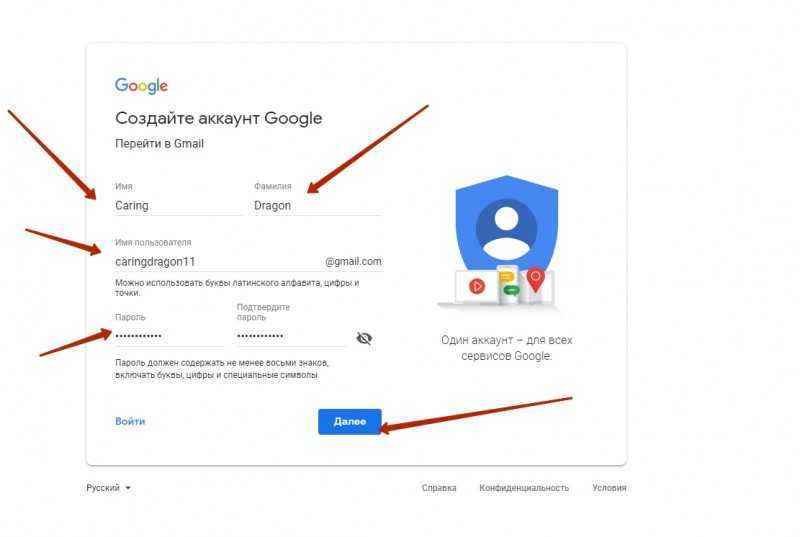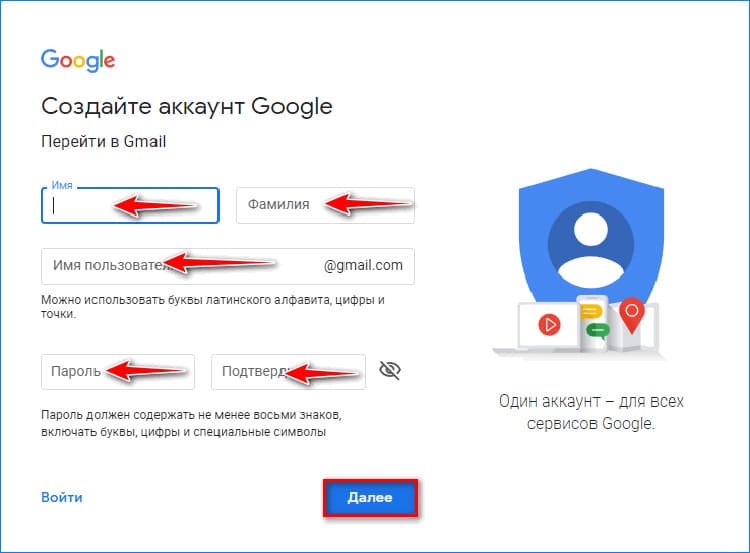Как создать аккаунт на планшете
Речь пойдет о добавлении существующего аккаунта Google или создания нового. Добавление гугловского аккаунта — процесс очень легкий, но необходимый. Может кто не знает, без аккаунта вы не сможете проверять почту, синхронизировать данные, которые можно открыть на компьютере в браузере (заметки, контакты, фотографии, и т.д.). И наконец, без активного аккаунта вы не сможете даже приложение или игру из Google Play скачать.
Если вы не сделали этого при первом включении планшета — самое время сделать сейчас. Хитрые продавцы могут впарить покупателю планшет с “нулевым” аккаунтом, чтобы человек включил планшет, и начал сразу пользоваться, не тратя время на настройку.
1. Заходим в настройки, и в разделе “Аккаунты” ищем значок “+” и слова Добавить аккаунт. Туда и жмем.
2. Нас спросят, какой именно аккаунт вы хотели бы добавить, нам нужен Google.
3. Жмем “Существующий”
4. Вводим адрес гугловской электронной почты (gmail).
5. Жмем на треугольник в правом нижнем углу дисплея, в появившемся окне соглашаемся с условиями использования путем нажатия “Ок”.
6. Через пару минут аккаунт будет подключен. Если вы ввели неправильный логин или пароль, вам сообщат, что “Вход не выполнен”. В таком случае нужно еще раз внимательно повторить процедуру, или попробовать создать новый аккаунт.
Если вы раньше не создавали аккаунт в гугле — не беда. Повторяем первые два пункта, описанных выше, и вместо “Существующий” жмем “Новый”. Далее вам предстоит заполнить некоторые данные о себе. Вы можете сделать этот как прямо на планшете, так и в браузере на компьютере, перейдя по этой ссылке. Обязательно запишите где-то свой новый электронный адрес и пароль.
Если вам вдруг понадобится добавить любой другой аккаунт (не гугл), просто зайдите в настройки, нажмите “Добавить аккаунт”, и выберите, какой именно.
Работа с несколькими аккаунтами одновременно
Часто спрашивают, можно ли использовать два и более аккаунта одновременно на одном планшете.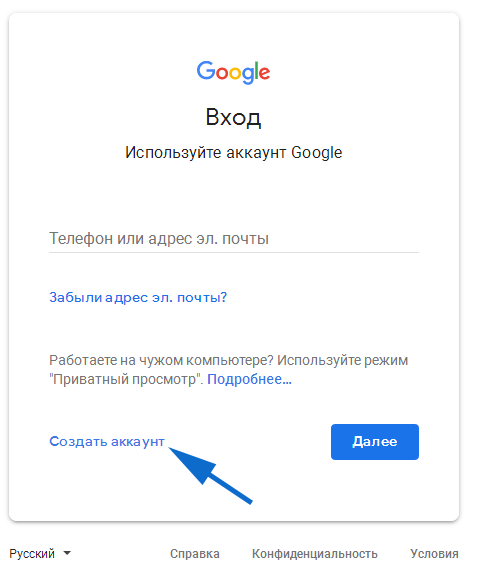
Такую фишку давно используют люди, которые активно пользуются облачными хранилищами, и не хотят платить за дополнительное место на диске. Достаточно создать еще один аккаунт Гугл, и у вас появится еще 10 ГБ дополнительного облачного пространства. Это лишь один из примеров использования нескольких аккаунтов, на практике это применимо для всех сервисов Google. Например, таким образом можно на один планшет получать электронные письма из нескольких почтовых ящиков гугла.
как установить Гугл или Хуавей
Как создать аккаунт на телефоне Хонор? Профиль Гугл можно создать с помощью меню Настроек – перейти в пункт «Аккаунты» и «Добавить» его там.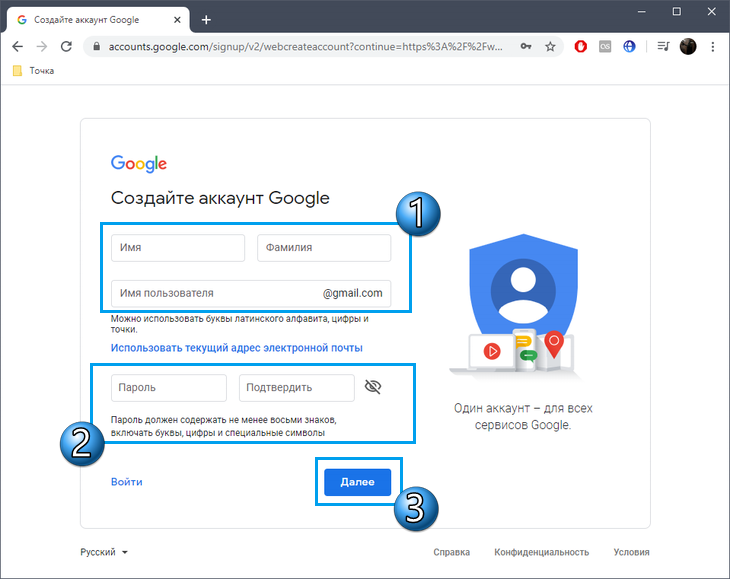 Учётную запись Хуавей получится создать через Настройки – самый верхний пункт будет созданием профиля. Так вы сможете защитить телефон от краж и переносить данные на новые девайсы с большим комфортом. Обо всех нюансах этого процесса я расскажу в инструкции ниже.
Учётную запись Хуавей получится создать через Настройки – самый верхний пункт будет созданием профиля. Так вы сможете защитить телефон от краж и переносить данные на новые девайсы с большим комфортом. Обо всех нюансах этого процесса я расскажу в инструкции ниже.
Перед тем, как установить аккаунт Гугл на Хонор 30, 8 или 9а, убедитесь, что ваше устройство его поддерживает. Ведь некоторые модели 2023 и 2023 годов выпуска лишены указанных сервисов, и создать такой профиль на смартфоне Хонор 9s, 9а, 9 с или 30 невозможно. Ответ, как установить Гугл аккаунт на Хонор 9а заключается в установке сервисов обходным путём. Во всех других случаях вам придётся довольствоваться аккаунтом Хуавей, который в целом тоже неплох.
Как создать Гугл аккаунт на телефоне
Вы можете создать один или несколько профилей, или зайти в уже существующие. Учётная запись нужна для синхронизации с другими вашими телефонами и ноутбуками, для того чтобы пользоваться сервисами и не потерять важные данные.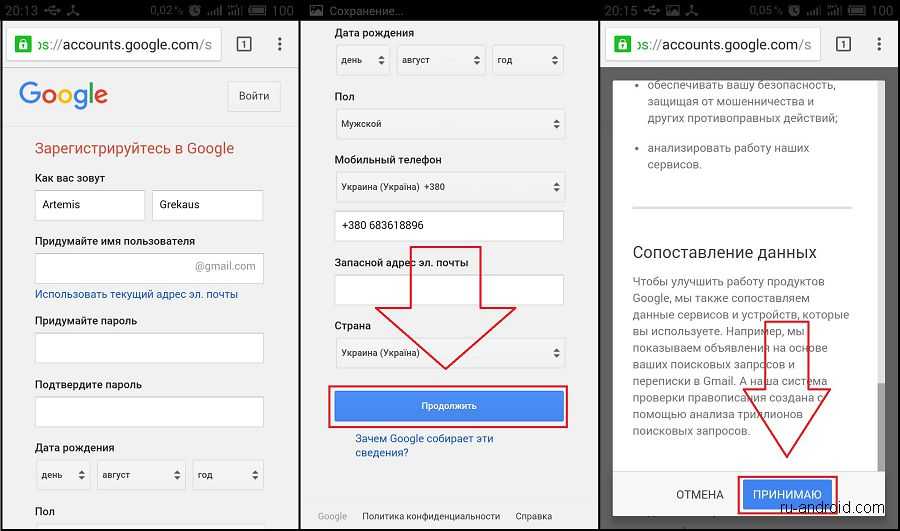 Также с её помощью можно найти утерянный смартфон. Для того, чтобы на Хоноре сделать Гугл аккаунт, выполните такие действия:
Также с её помощью можно найти утерянный смартфон. Для того, чтобы на Хоноре сделать Гугл аккаунт, выполните такие действия:
- Перейдите в Настройки – либо через соответствующий значок на рабочем столе, либо через шторку. Вам нужно нажать на шестерёнку.
- Выбирайте пункт Аккаунты в нижней части меню – не Google, а именно данную строку.
- Нажмите на пункте «Добавить аккаунт».
- Выберите из появившегося списка Google – не почту, а именно этот пункт.
- У вас на телефоне обязательно должно быть подключение к интернету. Если его не было, то нужно подсоединиться, а затем нажать «Назад» и повторить процедуру начала добавления учётной записи.
- Произойдёт небольшая проверка, не устанавливали ли вы рут права и не меняли ли важные параметры.
- Теперь вы можете либо войти в существующий профиль, либо сделать новый.
- Для новой учётной записи введите имя, фамилию, название новой почты, пароль – заполните все предложенные поля.
 После этого ваша новая учётная запись будет создана.
После этого ваша новая учётная запись будет создана.
Создать аккаунт Гугл на телефоне Андроид Honor можно и сразу: после покупки и первого включения. Вам будет предложено выполнить несколько действий, всё описано качественно и по шагам, так что в этом случае не должно возникнуть проблем. Просто выполняйте всё, что описано на экране, и в конце ваш смартфон запустится с новым профилем добавление платёжных данных можно пропустить.
Как описывалось выше, создать Гугл аккаунт для телефона Хонор 9s не представляется возможным ввиду того, что эта линейка телефонов не сертифицирована из-за американских санкций. Позже компания Хуавей сделала дополнительную отдельную компанию, и модели выпуска после марта 2023 года вернули сертификацию и эту функцию. Сервисы можно установить дополнительными обходными путями, но иногда это достаточно сложно сделать.
Как создать Хуавей аккаунт на телефоне
На всех смартфонах Хонор, как с поддержкой Гугл, так и без неё, вы можете создать аккаунт Хуавей на телефоне Хонор.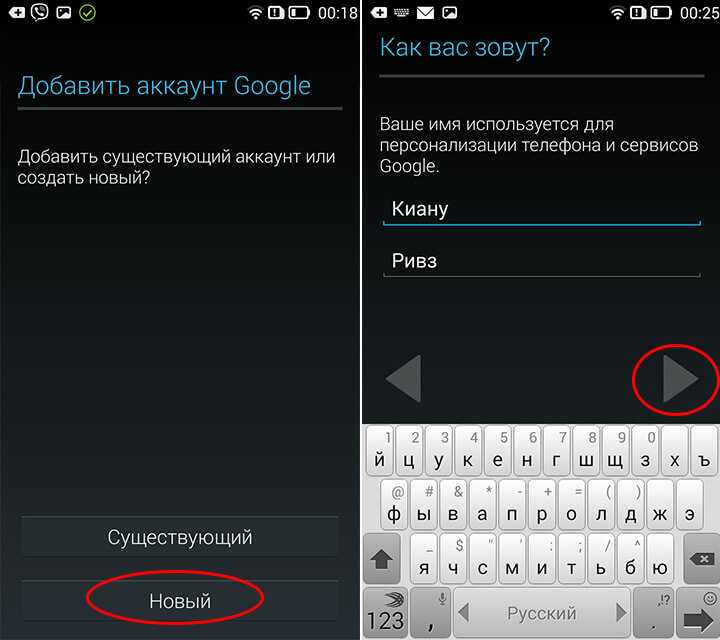 Это тоже очень нужный и полезный шаг. Вы можете пользоваться AppGallery и другими сервисами Хуавей, найти свой телефон, если он был потерян, перенести настройки с другого гаджета. Для создания «родной» для устройства учётной записи, выполните такие действия:
Это тоже очень нужный и полезный шаг. Вы можете пользоваться AppGallery и другими сервисами Хуавей, найти свой телефон, если он был потерян, перенести настройки с другого гаджета. Для создания «родной» для устройства учётной записи, выполните такие действия:
- Перейдите в Настройки – либо с рабочего стола, либо из шторки, там они находятся в углу экрана.
- Пункт «Вход в аккаунт Хуавей», который вам и нужен, будет самым верхним. Нажмите на него.
- Вы можете либо залогиниться, если у вас есть профиль – это будет ответ на то, как зайти в Хонор. Либо сделать новый профиль, выбрав «Регистрация». Третий вариант – создание профиля с помощью Google кнопкой внизу экрана.
- Вход через Google наиболее простой. Вам практически ничего не нужно делать, только подтвердить все разрешения, которые появятся на экране после этого.
- Как зарегистрироваться на Хоноре? Для создания профиля нажмите «Регистрация», а затем согласитесь с разрешениями и введите все данные, которые у вас запросят.

- Когда вы всё сделаете, то это значит, что вам удалось создать новый аккаунт на телефоне Хонор, и вы сразу же получите все преимущества от его использования.
Действия, чтобы войти в учётную запись, аналогичные тем же, что и при её создании. Только вместо добавления новой, вам не нужно нажимать на Регистрации, а требуется заполнить свои данные от существующей.
Теперь вы знаете, как создать аккаунт на телефоне Хонор 7а, или любой другой модели, как войти в Хонор и для чего учётная запись может вам пригодиться. Это крайне простое действие, но оно может сберечь вам время, деньги и спокойствие. Надеюсь, эта статья была вам понятна и полезна для вас.
Создать учетную запись Google | шаг за шагом
Имея учетную запись Google, вы можете пользоваться всеми замечательными услугами, предоставляемыми Google, такими как Google Play, Gmail, YouTube, Календарь Google и Google Home. Если вы хотите создать учетную запись Google, вы пришли в нужное место!
В этом посте мы покажем вам, как шаг за шагом создать новую учетную запись Google.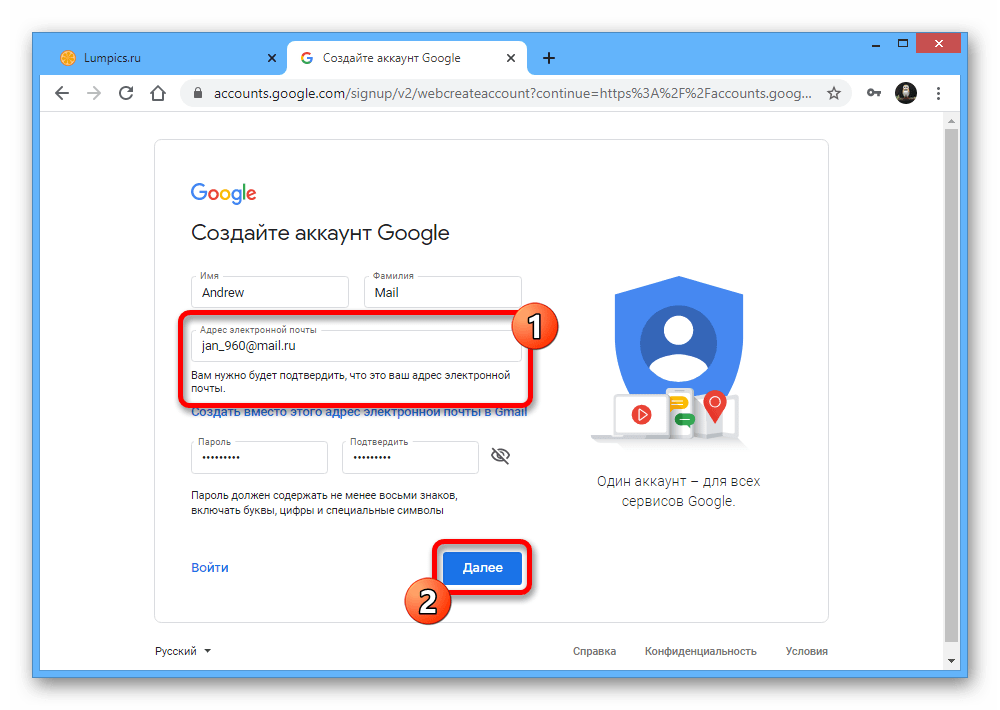 Прочитав этот пост, вы сможете быстро и легко создать свою учетную запись Google.
Прочитав этот пост, вы сможете быстро и легко создать свою учетную запись Google.
- Ноутбук или настольный компьютер
- Устройство Android
Создайте учетную запись Google на своем ноутбуке или настольном компьютере
- Перейдите на страницу создания учетной записи Google.
- Введите свое имя, имя пользователя и пароль , затем нажмите Далее .
- Подтвердите свой номер телефона . Выберите свою страну, затем введите свой номер телефона, чтобы получить сообщение с 6-значным кодом подтверждения. Нажмите Далее для продолжения.
- Введите полученный 6-значный код подтверждения и нажмите Подтвердить .
- Используйте один из ваших адресов электронной почты в качестве резервного адреса электронной почты для вашей учетной записи Google . Введите дату рождения и пол , затем нажмите Далее .

- Если вы хотите добавить свой номер телефона в свою учетную запись для использования в службах Google, нажмите Да, я в .
- Google представит политику конфиденциальности для вашей учетной записи Google. Прочитав эти условия, нажмите Я согласен завершить создание учетной записи Google.
Вот и все! Это довольно легко, не так ли? Теперь пришло время пользоваться услугами Google с вашей учетной записью Google.
Создайте учетную запись Google на своем устройстве Android
Если вы используете телефон Android, вы также можете создать учетную запись Google прямо на своем телефоне. Теперь я покажу вам, как это сделать на телефоне Google Pixel. Для других телефонов Android шаги аналогичны.
- Разблокируйте телефон Android и перейдите к шагу 9.0003 Настройки > Учетные записи > Добавить учетную запись . Затем выберите Google , чтобы начать создание.

- Коснитесь Создать учетную запись в левом нижнем углу. Затем следуйте инструкциям на экране, чтобы ввести свое имя и номер телефона. Нажмите Далее , чтобы продолжить.
- Введите код подтверждения и свою основную информацию, затем выберите свой адрес Gmail, который также является вашей учетной записью Google.
- Google представит политику конфиденциальности для вашей учетной записи Google. Прочитав эти условия, нажмите Я согласен завершить создание учетной записи Google.
Теперь вы успешно создали новую учетную запись Google!
Надеюсь, после прочтения этого поста вы самостоятельно создали новую учетную запись Google. Если у вас есть какие-либо вопросы или предложения, вы можете оставить нам комментарий ниже. Спасибо за прочтение!
25
25 человек нашли это полезным
Джастин, сертифицированный Microsoft 365: помощник администратора современного рабочего стола, технический писатель и технический энтузиаст.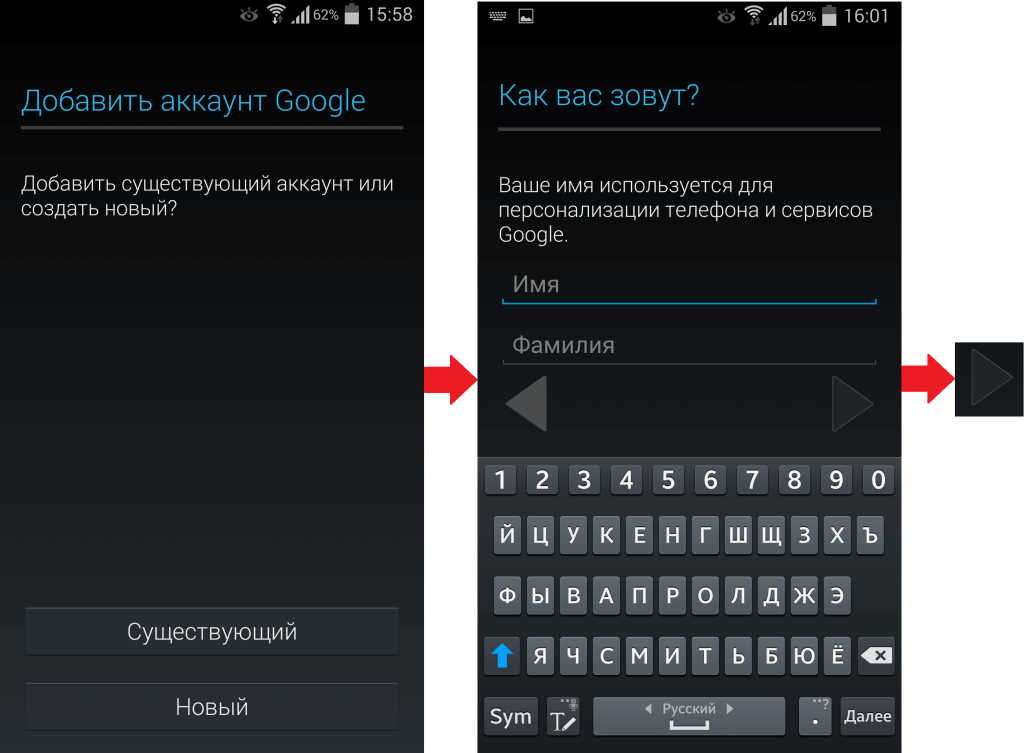 Он любит изучать новые технологии и писать технические практические советы, чтобы помочь людям решить проблемы с компьютером/драйвером. В свободное время любит читать книги и слушать музыку.
Он любит изучать новые технологии и писать технические практические советы, чтобы помочь людям решить проблемы с компьютером/драйвером. В свободное время любит читать книги и слушать музыку.
СЕРТИФИКАЦИОННЫЙ ЭКЗАМЕН Microsoft: Windows 10
СЕРТИФИКАЦИОННЫЙ ЭКЗАМЕН Microsoft: Управление современными рабочими столамиСертификация Microsoft 365: помощник администратора современного рабочего стола
Автор(ы):
[Полное руководство] Как правильно создавать бизнес-аккаунты Google
Помимо Gmail – использование учетной записи Google для вашего бизнеса
Содержание
Введение: Что такое учетная запись Google? Одна учетная запись Google для всех потребностей вашего бизнеса Если вы активны в Интернете, скорее всего, у вас уже есть личная учетная запись Google и вы используете ее каждый день. Вы можете использовать его для бесплатной полнофункциональной электронной почты через Gmail, для установки приложений на устройство Android через магазин Play или просто для сохранения истории поиска на нескольких устройствах, чтобы максимально использовать лидирующую на рынке поисковую систему Google.
Вы можете использовать его для бесплатной полнофункциональной электронной почты через Gmail, для установки приложений на устройство Android через магазин Play или просто для сохранения истории поиска на нескольких устройствах, чтобы максимально использовать лидирующую на рынке поисковую систему Google.
Возможно, вы не знаете, что одна учетная запись Google также является порталом для доступа к мощному набору инструментов для бизнеса и маркетинга. Когда учетная запись Google правильно настроена для использования в бизнесе, инструменты, к которым у вас будет доступ, могут помочь вам создать свой бренд, найти свою аудиторию и понять меняющиеся рынки. Учетную запись Google можно даже удобно использовать в качестве логина для многих других сторонних веб-сайтов и служб, что снижает потребность в утомительном управлении паролями.
Единая учетная запись Google дает вам доступ к Google Analytics, YouTube, G+, Gmail и бесплатному облачному хранилищу через Google Диск, и это лишь некоторые из них.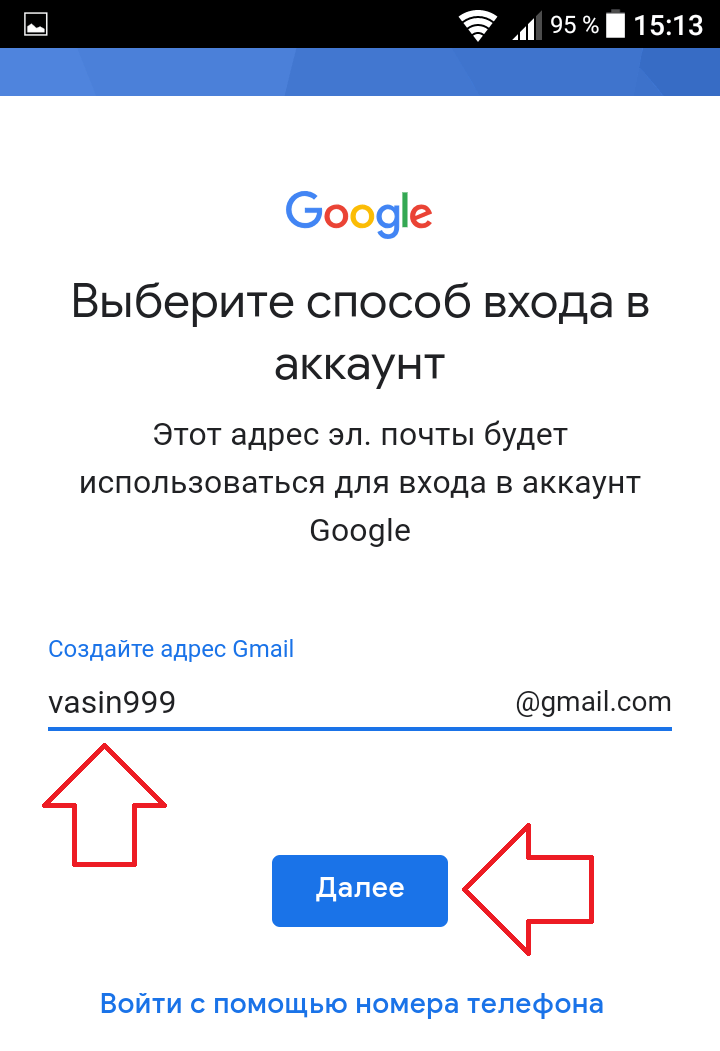 В прошлом я помогал клиентам, которые без необходимости создавали несколько учетных записей Google для использования с несколькими продуктами Google, что делало их процессы менее эффективными. Отсутствие централизации и перекрестной связи между платформами может затруднить клиентам эффективное управление своими задачами, что делает проект построения успешного онлайн-бизнеса более напряженным, чем он должен быть.
В прошлом я помогал клиентам, которые без необходимости создавали несколько учетных записей Google для использования с несколькими продуктами Google, что делало их процессы менее эффективными. Отсутствие централизации и перекрестной связи между платформами может затруднить клиентам эффективное управление своими задачами, что делает проект построения успешного онлайн-бизнеса более напряженным, чем он должен быть.
- Google Maps/Listings
- Youtube
- Gmail / Gmail для бизнеса
- Google Play
- Google Drive / Google Docs
- Аккаунт Google Chrome Browser
предоставить вам доступ ко многим из тех же услуг. Однако, как бизнес-пользователь, вы также близко познакомитесь с мощным инструментом под названием Google workspace. Бизнес-аккаунт Google — это мощный инструмент, который позволяет вам входить в Google, используя свой собственный фирменный адрес электронной почты, а не создавать новый дескриптор Gmail. Например, ваш логин Google может быть youremail@yourbusiness.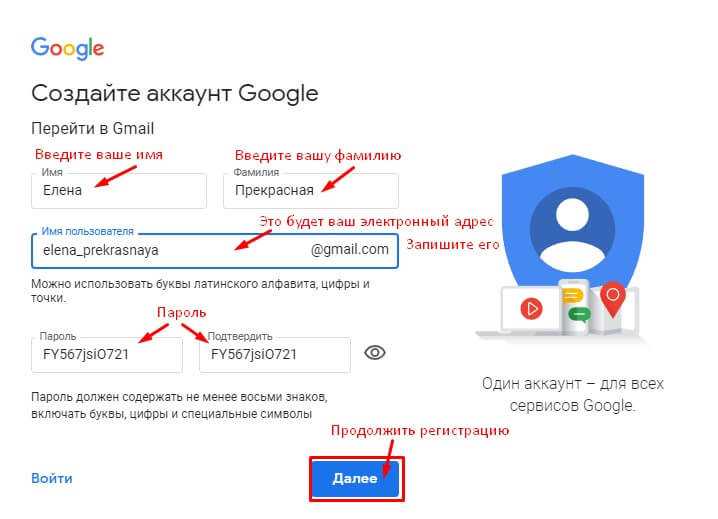 com, что выглядит более профессионально для коммерческого использования, чем [email protected], который любой может увидеть как бесплатный адрес только из домена Gmail.
com, что выглядит более профессионально для коммерческого использования, чем [email protected], который любой может увидеть как бесплатный адрес только из домена Gmail.
1. Сведения о компаниях: что такое бизнес-аккаунт Google?
Для начала вы можете зарегистрировать свой бизнес (или даже несколько предприятий) через платформу Google Business, используя свою текущую учетную запись Google. Если вы предпочитаете создать отдельную учетную запись Google для своего бизнеса (наша рекомендация), вы можете сделать это, используя существующий рабочий адрес электронной почты или настроив новый адрес Gmail. Телефон Android или ноутбук Chromebook позволяют легко добавлять несколько приложений и учетных записей Google на одно устройство, чтобы вы могли легко переключаться между личными и деловыми вопросами на редко используемых платформах, таких как Gmail, Календарь и Google Диск.
Если у вас есть активная учетная запись Google, вы можете добавить несколько компаний под этой учетной записью и создать свой официальный список.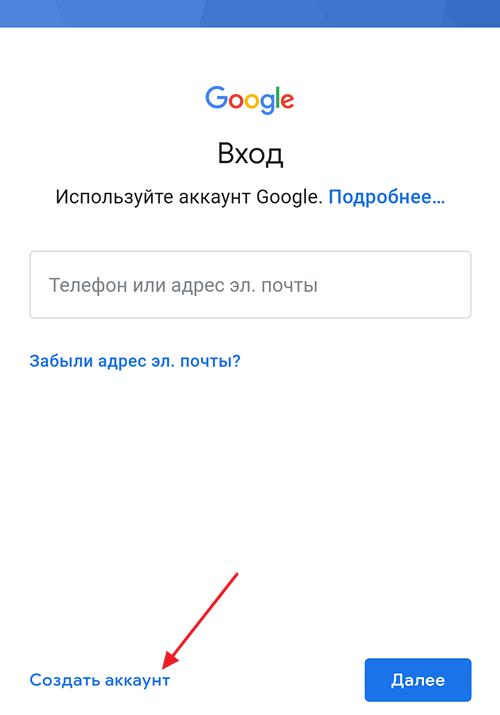 Это сделает множество важных вещей для присутствия вашего бизнеса в Интернете. Как только вы возьмете под контроль свой список Google Business, вы получите большую власть над тем, как ваш бизнес будет отображаться в результатах поиска Google. Вы можете добавлять фотографии, предоставлять контактную информацию, отвечать на отзывы клиентов, обновлять часы работы и даже размещать свои физические местоположения на Картах Google. Это значительно увеличивает ценность вашего списка Google для любого потенциального клиента, пытающегося найти ваши продукты или услуги.
Это сделает множество важных вещей для присутствия вашего бизнеса в Интернете. Как только вы возьмете под контроль свой список Google Business, вы получите большую власть над тем, как ваш бизнес будет отображаться в результатах поиска Google. Вы можете добавлять фотографии, предоставлять контактную информацию, отвечать на отзывы клиентов, обновлять часы работы и даже размещать свои физические местоположения на Картах Google. Это значительно увеличивает ценность вашего списка Google для любого потенциального клиента, пытающегося найти ваши продукты или услуги.
Любой, у кого есть учетная запись Google, может подать заявку, создать или изменить данные о компании. Однако, чтобы по-настоящему раскрыть бизнес-потенциал вашей учетной записи Google, вы захотите инвестировать в бизнес-аккаунт с полным спектром услуг, который дает вам доступ к Google Workspace, платной услуге.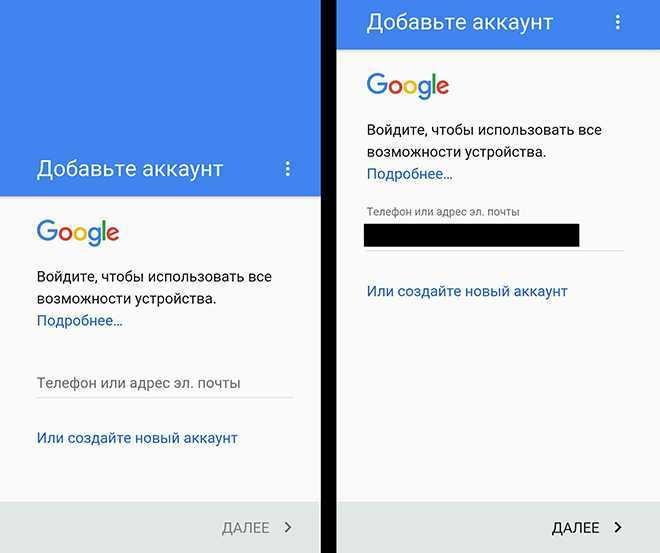 Workspace — это гораздо больше, чем расширенная версия Gmail или клон Microsoft Office.
Workspace — это гораздо больше, чем расширенная версия Gmail или клон Microsoft Office.
Это полнофункциональный пакет для повышения производительности и удаленной работы, который позволяет вам управлять своими проектами и сотрудниками, где бы вы ни находились. Набор мощных инструментов, входящих в состав Google Workspace, которые можно применять к операциям любого масштаба во всех отраслях. Цены на Google Workspace зависят от количества пользователей, поэтому стоимость зависит от размера вашей операции.
2. Электронная почта: профессиональная деловая электронная почта с Gmail
Рабочая область Google – профессиональная деловая электронная почтаПользовательская деловая электронная почта через Gmail – это лучшее из двух решений. Вы можете сохранить фирменный адрес электронной почты, указывающий на ваш личный домен, что придаст вашей электронной почте профессиональный вид, но при этом вы сможете использовать все функции стабильной и зрелой платформы Gmail.
Gmail уникален тем, что это веб-платформа, которая предлагает все те же функции, которые вы найдете в самых надежных приложениях электронной почты для настольных компьютеров.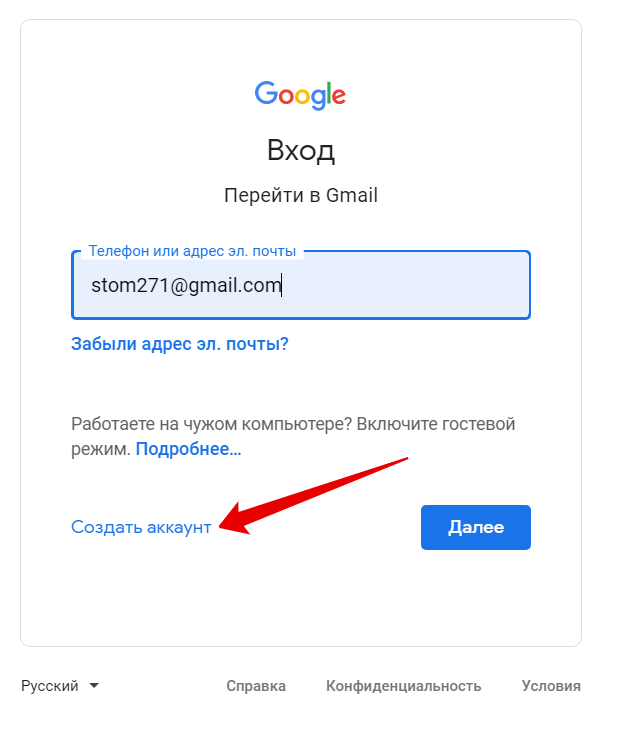 Этот облачный подход к использованию электронной почты привел к изменению парадигмы в том, как мы используем эту технологию.
Этот облачный подход к использованию электронной почты привел к изменению парадигмы в том, как мы используем эту технологию.
Безопасный дизайн
Мы обеспечиваем безопасность в Интернете большего числа людей, чем кто-либо другой в мире. Gmail блокирует более 99,9% вредоносных программ, попыток фишинга и спама, которые когда-либо попадают в почтовые ящики пользователей. Теперь мы масштабируем средства защиты от фишинга и вредоносного ПО, которые защищают Gmail, до Google Slides, Docs и Sheets. Если документ, к которому вы собираетесь получить доступ, содержит фишинговые ссылки или вредоносное ПО, мы автоматически предупредим вас и вернем в безопасное место.
3. Видеоблоги и потоковое вещание: учетная запись YouTube
Одним из необычайно мощных аспектов бизнеса Google, который вы можете упустить из виду, когда думаете о бизнес-инструментах, является YouTube. Если вы были виновны в этом, вы обязаны перед своим бизнесом еще раз подумать.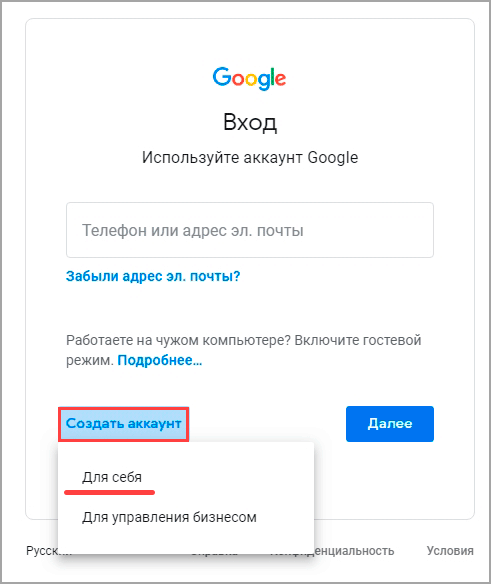 Вездесущая платформа для обмена видео предназначена не только для милых клипов с котиками и повторения ваших любимых музыкальных клипов.
Вездесущая платформа для обмена видео предназначена не только для милых клипов с котиками и повторения ваших любимых музыкальных клипов.
YouTube имеет встроенную базу пользователей из миллионов потребителей и предоставляет прекрасную возможность представить ваш контент или продукт широкой аудитории бесплатно или продавать его целевым пользователям с помощью платной рекламы. Контент YouTube может быть практически любой длины, от традиционного 30-секундного рекламного ролика до часового документального фильма, и даже просто созданные видеоролики могут привлечь миллионы просмотров, если они включают релевантный контент и интересные идеи. Эта гибкость позволяет адаптировать использование YouTube к вашим конкретным бизнес-потребностям и набору навыков.
YouTube, без сомнения, является одним из самых популярных и известных продуктов Google. Фактически, это вторая по величине поисковая система после самого Google. Каждый день пользователи всех возрастов просматривают миллионы часов видео.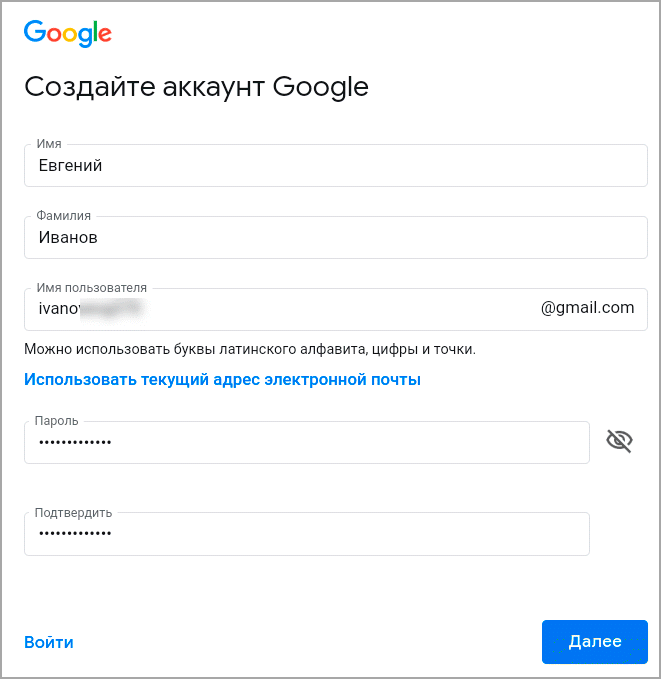 Как деловой человек, вы можете загружать обучающие видеоролики, рекламные объявления, видеодемонстрации ваших продуктов в действии, основные моменты отраслевых мероприятий, отзывы клиентов и многое другое. Возможности практически безграничны, и поиск способа использования видео принесет вашему бизнесу больше внимания и, в свою очередь, больше трафика и больше доходов.
Как деловой человек, вы можете загружать обучающие видеоролики, рекламные объявления, видеодемонстрации ваших продуктов в действии, основные моменты отраслевых мероприятий, отзывы клиентов и многое другое. Возможности практически безграничны, и поиск способа использования видео принесет вашему бизнесу больше внимания и, в свою очередь, больше трафика и больше доходов.
Если вы наберете достаточное количество подписчиков, ваш канал YouTube может даже стать источником пассивного дохода за счет размещения рекламы.
4. Управление файлами и хранилище: Google Диск
Google Диск предлагает надежное и простое в использовании облачное хранилище, которое позволяет получить доступ к важным файлам в любом месте, где есть подключение к Интернету. Вы можете использовать его, например, для хранения копий налоговых деклараций и страховых карт или для обмена большими файлами в виде ссылок, а не вложений, чтобы уменьшить потребность в загрузке и скачивании.
Когда Google Диск работает в паре с мощной системой повышения производительности Google Workspace, он делает еще один шаг вперед и позволяет сотрудникам, клиентам, заинтересованным сторонам и подрядчикам быстро обмениваться, обновлять и загружать критически важные документы и активы независимо от того, где они работают.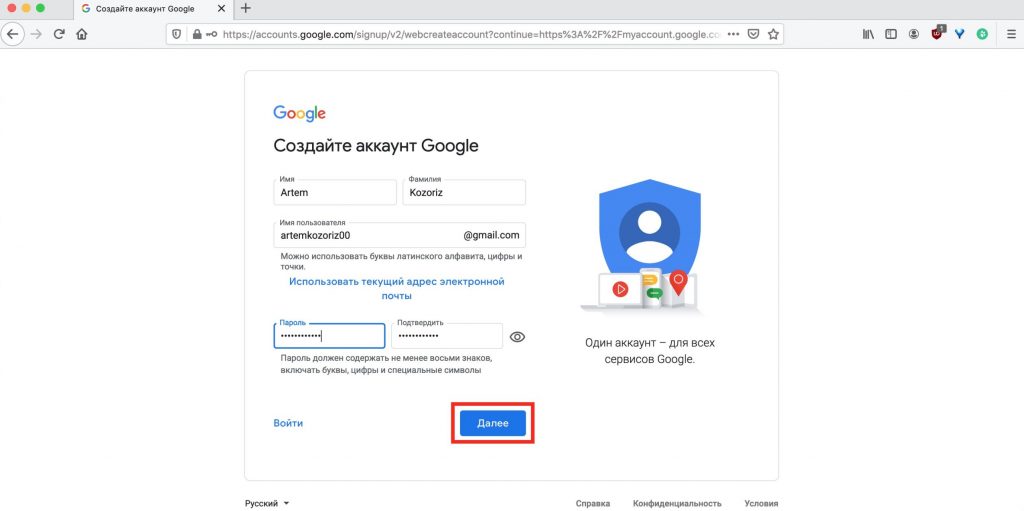 . Место для хранения, которое автоматически предоставляется с каждой бесплатной учетной записью Google, достаточно велико, но для более крупных операций с использованием Google Workspace можно приобрести дополнительное пространство и расширенные службы резервного копирования.
. Место для хранения, которое автоматически предоставляется с каждой бесплатной учетной записью Google, достаточно велико, но для более крупных операций с использованием Google Workspace можно приобрести дополнительное пространство и расширенные службы резервного копирования.
5. Редактирование документов: Google Docs, Sheets & Slides
Как и многие другие программы, текстовые редакторы и другие офисные приложения начали переходить от модели локальной установки к модели, основанной на веб-сервисах. Это не только снижает потребность в локальных аппаратных ресурсах для запуска офисных инструментов, но также означает, что вы можете редактировать один и тот же документ в одной и той же программе, независимо от того, работаете ли вы с ним дома, в офисе, с телефона или из общедоступного источника. библиотека.
Удобство — это только одна сторона медали, а сотрудничество — другая. Google Docs предлагает компаниям шаг вперед по сравнению с локально установленным программным обеспечением для обработки текстов, поскольку позволяет нескольким членам команды работать над одним проектом одновременно.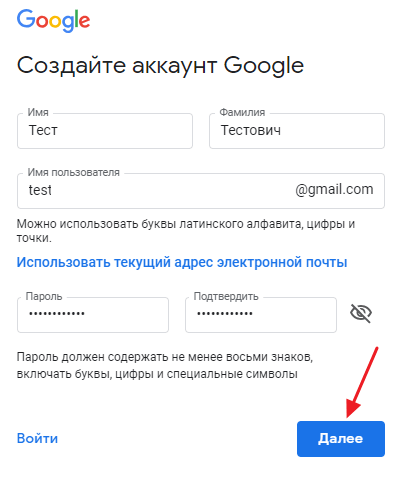
Google Docs — это полнофункциональная альтернатива Microsoft Word, существующая полностью в Интернете, а Google Sheets и Google Slides предлагают аналогичную замену Excel и PowerPoint соответственно. Файлы, созданные с помощью офисных инструментов Google, в значительной степени совместимы с Microsoft Office и другим популярным программным обеспечением, таким как все более популярные форматы «открытого офиса». Экспорт PDF также удобно встроен.
6. Просмотр в Интернете, безопасность, управление: браузер Chrome
Google Chrome — это полнофункциональный и безопасный веб-браузер, который нравится миллионам пользователей как для личного, так и для делового использования. Когда вы в значительной степени полагаетесь на свою учетную запись Google для ведения бизнеса, использование Google Chrome для доступа в Интернет является естественным выбором. Используя Chrome для входа на веб-сайты вашей компании, ваш бизнес-аккаунт Google будет синхронизирован со всеми вашими действиями в Интернете. Вы можете держать открытыми несколько вкладок Chrome, чтобы легко переключаться между различными бизнес-инструментами Google, не беспокоясь о входе и выходе.
Вы можете держать открытыми несколько вкладок Chrome, чтобы легко переключаться между различными бизнес-инструментами Google, не беспокоясь о входе и выходе.
7. Life Management: Google Calendar, Google Tasks, Google Keep
Google Calendar — еще одно приложение, с которым, вероятно, уже хорошо знаком любой пользователь Android, но которое становится мощным бизнес-инструментом при поддержке платформы Google Workspace. Календарь Google можно настроить так, чтобы он служил для любого количества целей планирования, от совместного использования расписания еженедельных встреч до эффективного использования его в качестве системы учета рабочего времени.
Полнофункциональный органайзер и планировщик, который живет в вашем телефоне, Календарь Google синхронизируется с вашим устройством и другими вашими приложениями Google, чтобы предупредить вас о важных встречах и других событиях, которые вы сохранили. Установить новое напоминание может быть так же просто, как сообщить смарт-динамику дату, время и событие, или вы можете зайти и получить чрезвычайно технические сведения, настроив повторяющиеся события, цветовое кодирование встреч по типу или отправив календари своим сотрудникам и коллегам. .
.
8. Управление бизнес-маркетингом: Google Ads
Приобретая платную рекламу через Google, вы можете значительно повысить позиции своей компании на страницах результатов поиска Google, а также продвигать свой бренд на других соответствующих веб-сайтах и в потоках контента по всему Интернету.
Google Ads не следует путать с Google AdSense, это совершенно другая программа, по существу противоположная Google Ads. Партнеры Google AdSense размещают рекламу Google Ads на своих веб-сайтах и взамен получают комиссионные через программу Google Ads. Если вы получаете значительный веб-трафик и хотите добавить несколько рекламных объявлений на свой веб-сайт, Google AdSense может обеспечить дополнительный поток доходов для вашего бизнеса, а настраиваемые параметры позволяют вам гарантировать, что вы никогда не будете размещать рекламу своих собственных конкурентов. .
Возможно, вы также слышали о программе под названием «Google AdWords». AdWords — это несуществующая программа, которая была переименована в Google Ads.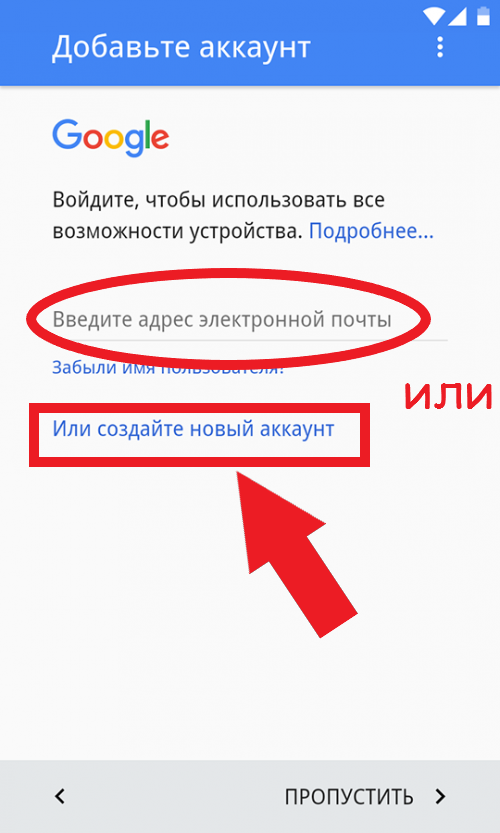
9. Данные о трафике веб-сайта: Google Analytics
Google Analytics — это мощный набор инструментов для веб-мастеров и маркетологов, который помогает вам лучше понять свою аудиторию и общее взаимодействие. Помимо простого подсчета страниц, вы можете узнать, когда люди посещают ваш сайт, откуда они приходят и даже какие условия поиска они ищут. Эти детализированные данные позволяют улучшить тактику маркетинга и SEO. Если вы пытаетесь запустить современный веб-сайт электронной коммерции, не обращая внимания на Google Analytics, вы фактически действуете вслепую.
Когда я разрабатываю и оформляю веб-сайт для клиента, я устанавливаю для него Google Analytics и добавляю его в учетную запись Analytics, чтобы он мог получить доступ к своим данным. Google Analytics — это чрезвычайно подробный инструмент, который отслеживает и анализирует весь трафик, который получает веб-сайт. Google Analytics может быть сложным зверем для тех, у кого ограниченные технические навыки. Вот почему большинство моих клиентов получают настраиваемые отчеты Google Analytics, а не оставляют их наедине с настройкой собственных отчетов и интерпретацией плотных листов данных.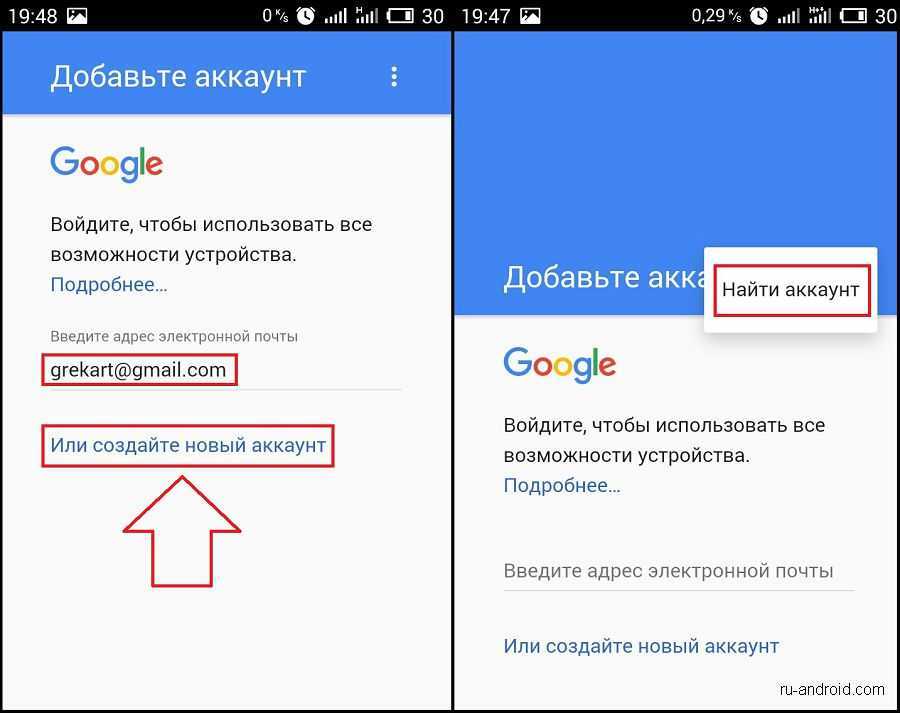 Другие клиенты нанимают сторонние компании для управления своей аналитикой, когда это имеет смысл, поскольку анализ данных о трафике вашего веб-сайта может стать крупным текущим проектом, как только ваша операция достигнет определенного размера.
Другие клиенты нанимают сторонние компании для управления своей аналитикой, когда это имеет смысл, поскольку анализ данных о трафике вашего веб-сайта может стать крупным текущим проектом, как только ваша операция достигнет определенного размера.
Независимо от того, построил ли кто-то свой веб-бизнес на популярной платформе WordPress, системе витрины, такой как Shopify, или вручную закодировал все свое веб-присутствие с нуля, Google Analytics обеспечивает мощный взгляд на трафик, стоящий за вашей работой.
_____
Когда вы пытаетесь создать социальную сеть, ваша учетная запись Google будет самой важной, которую вы создадите.
ОДНА учетная запись Google предоставит вам доступ к Google Analytics, YouTube, G+, Gmail, Диску и другим ресурсам . В прошлом я был свидетелем клиентов, которые по ошибке создали несколько учетных записей Google и никогда не могли должным образом управлять чем-либо или сохранять его централизованным и подключенным, что делало управление бизнесом в Интернете довольно сложным и запутанным.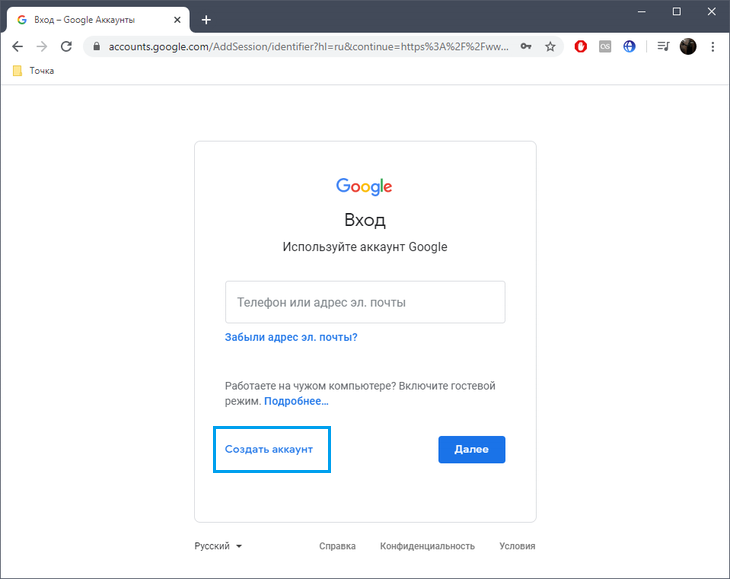
Вот список некоторых распространенных учетных записей Google, которые вы можете использовать или не использовать для своего бизнеса. Все они должны использовать одни и те же учетные данные для входа и выхода из каждой соответствующей учетной записи.
Как настроить бизнес-аккаунт Google
Очень важно, когда вы создаете свою учетную запись Google, чтобы вы делали это правильно, иначе ваша учетная запись может быть приостановлена, и вам придется начинать все сначала. Вот пара статей и видео, в которых шаг за шагом рассказывается о том, как это сделать правильно. Настройка и управление учетной записью может занять от нескольких дней до нескольких недель в зависимости от того, как Google интерпретирует ваш бизнес, и разрешений на то, как они позволяют вам подтверждать свои процессы.
Другие статьи из Интернета
- Как правильно настроить бизнес-аккаунт Google с вашим доменным именем
- Настройка Google My Business (прочитайте статью выше, так вы найдете свой бизнес на карте)
Когда ваш бизнес настроен с помощью Google, вы сможете контролировать, как ваш бизнес будет выглядеть в области справа. Время работы, изображения, карта, местоположение, номера телефонов и т. д.…
Время работы, изображения, карта, местоположение, номера телефонов и т. д.…
Помните: после создания учетной записи Google у вас теперь есть доступ ко ВСЕМ приложениям и программам Google. Вы будете использовать это ОДИНАКОВОЕ имя пользователя и пароль в Gmail, Youtube, Analytics и т. д. .
Как изменить часы работы в Google
Это распространенная проблема, требующая решения. После того, как вы заявили или создали свой бизнес-аккаунт через Google My Business. Перейдите на вкладку информации, и вы увидите часы, расположенные здесь. Многие владельцы бизнеса НЕ поддерживают свой бизнес-листинг в Google. Тем не менее, Google может по-прежнему составлять список по умолчанию для вас с помощью общедоступных данных, доступных в открытом доступе. Если вы решите изменить часы работы и не предпримете должной осмотрительности, чтобы сообщить об этих изменениях в Интернете, это может нанести ущерб вашему бизнесу. Сделайте управление своим бизнес-листингом Google, Bing Business и другими моими популярными поисковыми платформами своим приоритетом.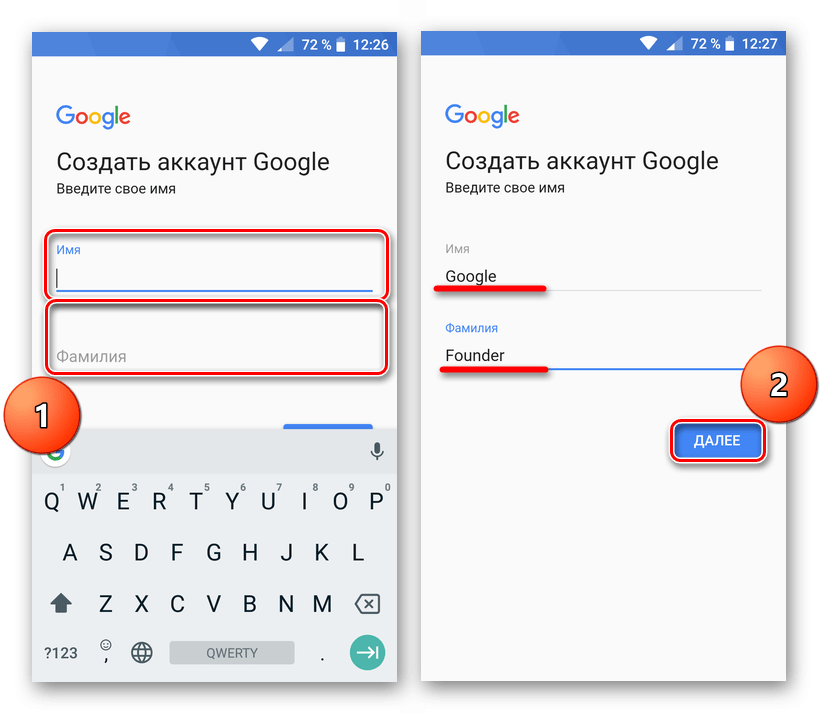
Имейте в виду:
- Удаление информации с наших активных серверов может занять до 60 дней. Он также может дольше оставаться в наших системах резервного копирования.
- Вы не можете удалить информацию, которая также находится в открытом доступе или из других источников.
- Вы не можете редактировать редакционные резюме или ключевые слова из Интернета, которые появляются рядом с вашей компанией.
Источник из документации службы поддержки Google.
Настройка Google Analytics для мониторинга трафика веб-сайта
Когда я разрабатываю и оформляю веб-сайт для клиента, я обычно всегда устанавливаю Google Analytics. Затем я добавляю своих клиентов в их собственный аккаунт аналитики. Google Analytics — это очень подробная программа, которая отслеживает трафик, который получает их сайт.
Google Analytics — довольно сложный зверь. Вот почему большинству своих клиентов я отправляю персонализированный отчет Google Analytics о посещаемости веб-сайта, который они получают, а не заставляю их думать.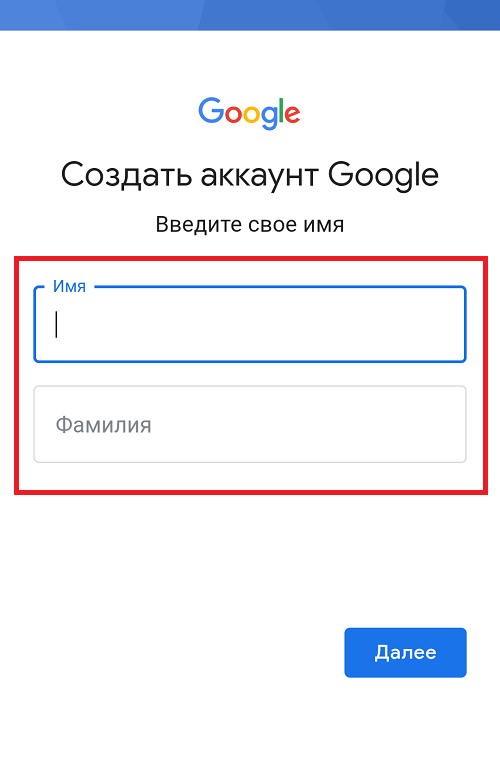 Но у меня есть много клиентов, которые нанимают компании для управления своей аналитикой или пытаются «сделать это сами».
Но у меня есть много клиентов, которые нанимают компании для управления своей аналитикой или пытаются «сделать это сами».
Настройте Youtube для загрузки видео
Многие люди не знают, что YouTube принадлежит Google. Обратите внимание: когда вы вошли в свою учетную запись Google, в правом верхнем углу появляется маленький кружок (обычно с вашей фотографией, если вы ее загрузили), значок оповещения о сообщении, а рядом с ним панель запуска приложения (значок в виде сетки ). Если вы нажмете на это изображение сетки, появится раскрывающийся список всех приложений Google, которые вы используете. Если вы не видите youtube, просто посетите http://youtube.com и войдите в систему, используя созданное вами имя пользователя и пароль аккаунта Google.
Компании могут извлечь выгоду из использования Youtube. Это вторая по величине поисковая система после Google. Вы можете загружать обучающие видео, коммерческие видео, обзорные видео и многое другое. Есть так много возможностей, и поиск способа использовать видео тем или иным образом для вашего бизнеса, несомненно, принесет больше трафика и внимания.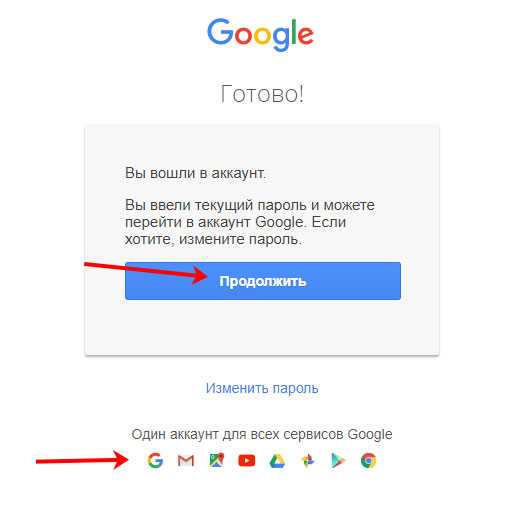

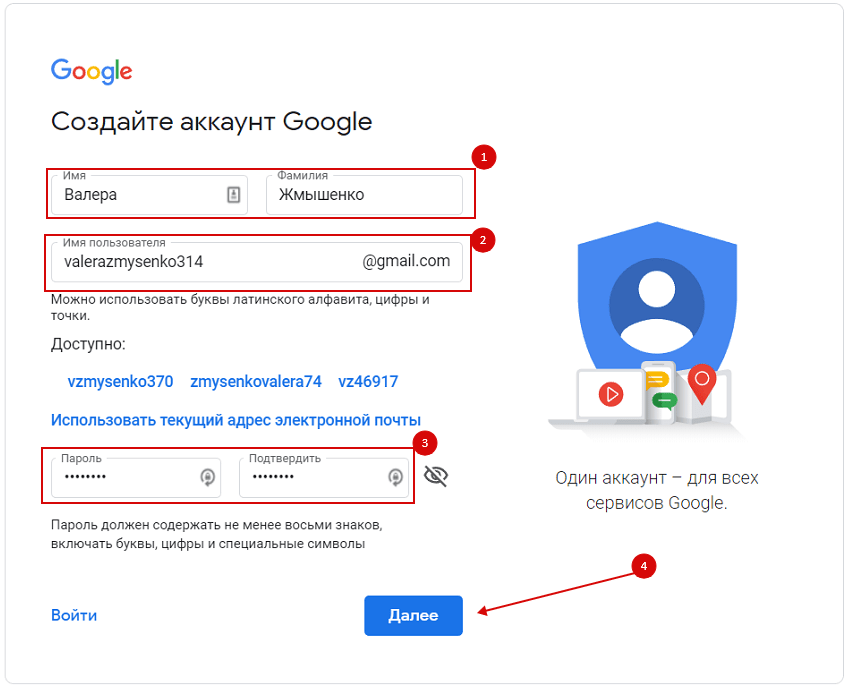 После этого ваша новая учётная запись будет создана.
После этого ваша новая учётная запись будет создана.